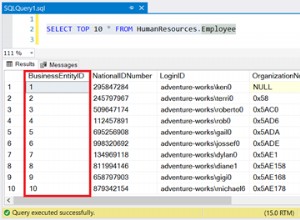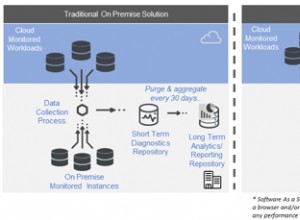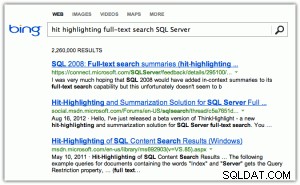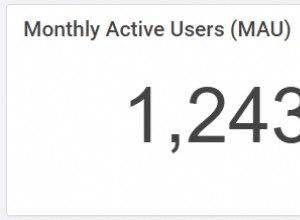Artikel ini menjelaskan cara menggunakan komputer lokal untuk terhubung ke database MySQL Anda yang disimpan dari jarak jauh di server A2 Hosting.
Pilih metode koneksi MySQL jarak jauh
Anda dapat menggunakan salah satu metode berikut untuk mengakses database MySQL Anda dari jarak jauh:
- Terowongan SSH: Ini adalah metode yang lebih aman. Anda menyiapkan terowongan SSH yang meneruskan port di komputer lokal Anda ke server MySQL jarak jauh. Lalu lintas MySQL dienkripsi oleh terowongan SSH.
- Koneksi langsung: Anda dapat mengatur koneksi langsung antara komputer lokal Anda dan server MySQL jarak jauh. Meskipun lebih mudah untuk dikonfigurasi, itu tidak aman.
Setelah Anda mengatur koneksi MySQL jarak jauh, Anda dapat menggunakan aplikasi klien MySQL untuk mengelola database Anda. Untuk informasi lebih lanjut, silakan lihat artikel ini.
Metode #1:Menyiapkan terowongan SSH
Prosedur yang Anda ikuti untuk menyiapkan terowongan SSH antara komputer lokal Anda dan server A2 Hosting bergantung pada sistem operasi komputer lokal.
Microsoft Windows
Untuk menggunakan terowongan SSH di komputer yang menjalankan Microsoft Windows, Anda memerlukan program klien SSH. A2 Hosting merekomendasikan menggunakan Putty, yang dapat Anda unduh di sini. Setelah Anda mengunduh Putty yang dapat dieksekusi ke komputer lokal Anda, Anda dapat menyiapkan terowongan SSH.
Untuk menyiapkan terowongan SSH di komputer yang menjalankan Microsoft Windows:
- Mulai Putty.
- Di panel Kategori, perluas Koneksi, perluas SSH, lalu klik Terowongan.
- Di kotak teks Source port di bagian Port Forwarding, ketik 3306. Ini adalah port lokal yang akan diteruskan. Di kotak teks Destination, ketik localhost:3306.
- Konfirmasi bahwa tombol radio Lokal dan Otomatis telah dipilih.
- Klik Tambahkan:

- Di panel Kategori, klik Sesi.
- Dalam kotak teks Nama Host (atau alamat IP), ketik nama domain atau alamat IP situs web Anda.
- Dalam kotak teks Port, ketik 7822.
- Konfirmasi bahwa tombol radio Jenis sambungan disetel ke SSH.
-
Klik Buka:
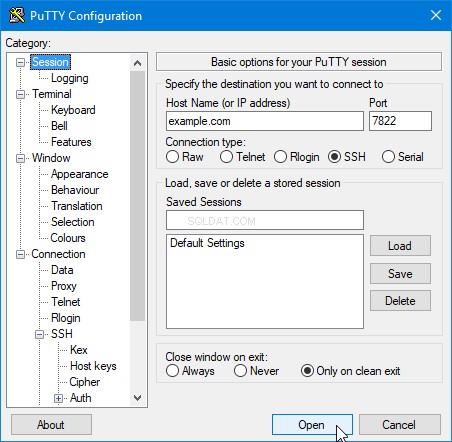
- Jika peringatan keamanan Putty tentang kunci host server muncul, klik Ya.
- Saat login sebagai prompt muncul, ketik nama pengguna A2 Hosting Anda, lalu ketikkan kata sandi Anda.
-
Ketika prompt baris perintah server jauh muncul, terowongan SSH dibuat dan Anda dapat menggunakan aplikasi klien MySQL Anda di komputer lokal.
Untuk memverifikasi bahwa Putty meneruskan port dengan benar, Anda dapat mengklik ikon di sudut kiri atas jendela sesi Putty, lalu klik Log Peristiwa. Jika penerusan port berfungsi dengan benar, Anda akan melihat baris yang mirip dengan:
Port lokal 3306 diteruskan ke localhost:3306
Mac OS X dan Linux
Untuk membuat terowongan SSH di komputer yang menjalankan Mac OS X atau Linux:
- Buka jendela terminal dan ketik perintah berikut di baris perintah. Ganti nama pengguna dengan nama pengguna A2 Hosting Anda, dan ganti example.com dengan nama domain situs Anda:
ssh -p 7822 [email protected] -L 3306:localhost:3306
- Ketikkan kata sandi Anda, lalu tekan Enter. Saat prompt baris perintah server jauh muncul, terowongan SSH dibuat dan Anda dapat menggunakan aplikasi klien MySQL di komputer lokal.
Metode #2:Siapkan koneksi langsung
Untuk mengatur koneksi langsung antara komputer lokal Anda dan server MySQL, Anda harus mengaktifkan akses MySQL jarak jauh di cPanel. Untuk informasi tentang cara melakukannya, silakan lihat artikel ini.
Contoh koneksi ODBC
Prosedur berikut menunjukkan cara mengonfigurasi koneksi ODBC jarak jauh:
- Luncurkan Administrator Sumber Data ODBC.
- Klik Tambahkan untuk menambahkan sumber data baru.
- Dalam kotak dialog Buat Sumber Data Baru, klik driver MySQL ODBC.
- Klik Selesai untuk memulai Konfigurasi Sumber Data Konektor MySQL/ODBC.
- Pada kotak dialog Konfigurasi Sumber Data Konektor MySQL/ODBC, dalam kotak teks Nama Sumber Data, ketikkan nama deskriptif untuk sumber data.
- Konfirmasi bahwa TCP/IP Server dipilih.
- Lakukan salah satu dari yang berikut:
- Jika Anda menggunakan terowongan SSH, di kotak teks Server TCP/IP, ketik localhost.
- Jika Anda menggunakan koneksi langsung, di kotak teks Server TCP/IP, ketik domain atau alamat IP server jauh.
- Dalam kotak teks Port, ketik 3306.
- Dalam kotak teks Pengguna, ketik nama pengguna database yang dapat terhubung ke database jarak jauh.
- Dalam kotak teks Sandi, ketik sandi untuk nama pengguna.
-
Untuk menguji koneksi, klik Uji:
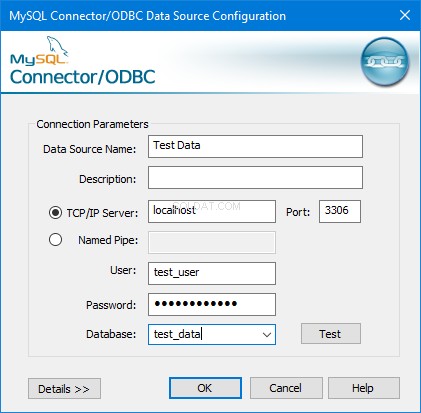
- Secara opsional, Anda dapat menggunakan kotak Daftar database untuk memilih database awal untuk koneksi.
- Untuk menyelesaikan konfigurasi, klik OK.
Pemecahan Masalah
Jika Anda melakukan pekerjaan pengembangan di komputer lokal, salinan lokal MySQL mungkin sudah berjalan di port 3306. Dalam hal ini, kesalahan koneksi berikut muncul:
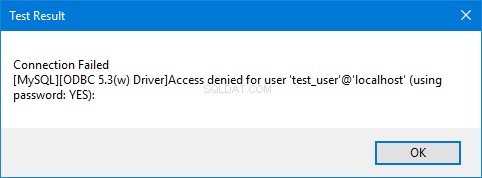
Untuk mengatasi masalah ini, buat terowongan dengan port lokal alternatif, lalu sambungkan ke server MySQL jarak jauh pada port tersebut.
- Jika Anda menggunakan Putty untuk membuat terowongan, gunakan port Sumber alternatif di halaman konfigurasi Tunnels. Dalam contoh ini, port 3307 digunakan:
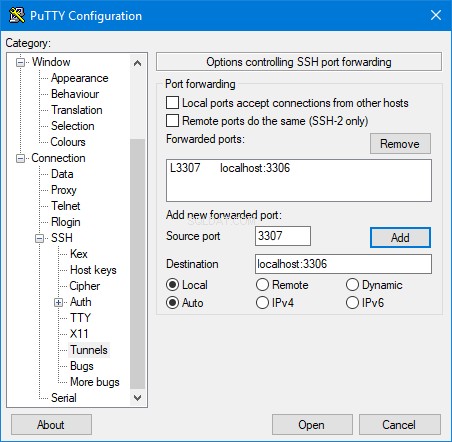
Konfigurasi sesi tidak berubah.
-
Untuk Mac OS X atau Linux, gunakan perintah SSH berikut untuk membuat terowongan dengan port lokal 3307. Ganti nama pengguna dengan nama pengguna A2 Hosting Anda, dan ganti example.com dengan nama domain situs Anda:
ssh -p 7822 [email protected] -L 3307:localhost:3306
-
Buat koneksi ODBC seperti yang dijelaskan sebelumnya, tetapi ketik 3307 di kotak teks Port (bukan 3306).
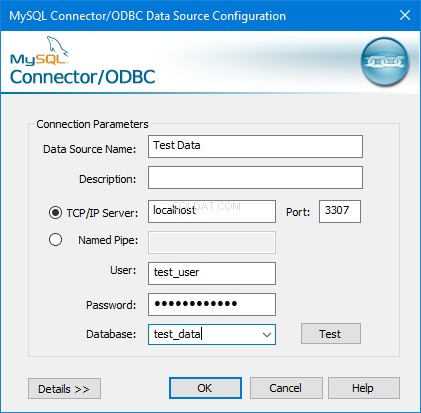
- Anda sekarang dapat terhubung.
Informasi Lebih Lanjut
Untuk melihat dokumentasi online untuk Putty, silakan kunjungi http://the.earth.li/~sgtatham/putty/0.60/htmldoc/index.html.